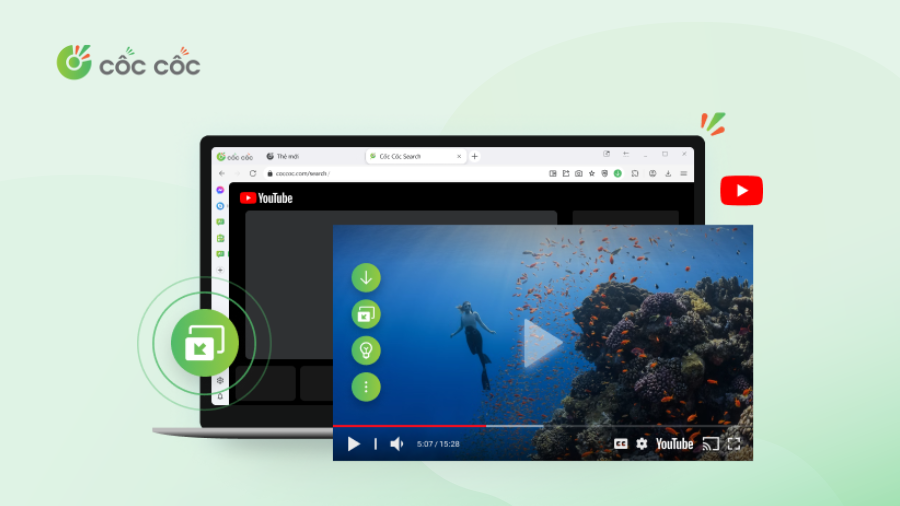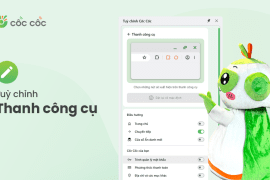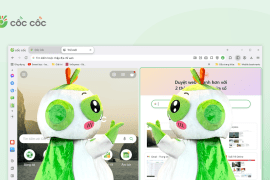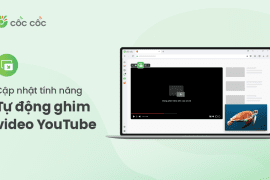Nếu bạn đang tìm kiếm cách để vừa xem video trên YouTube, vừa thực hiện các tác vụ khác, tính năng ghim video YouTube chính là một giải pháp tuyệt vời cho bạn. Hãy cùng tìm hiểu để không bỏ lỡ những video thú vị và vẫn có thể thực hiện được các công việc khác trên máy tính của bạn ở bài viết dưới đây.
Nội dung chính
Tính năng Picture-in-Picture YouTube
Tính năng ghim video YouTube bản chất chính là tính năng Picture-in-Picture (Hình trong hình) của YouTube. Vậy Youtube Picture-in-Picture là gì? Làm thế nào để sử dụng PiP?
Picture in Picture (PiP) là một tính năng xem video YouTube trong một cửa sổ nhỏ trên màn hình trong khi lướt trang web khác hay làm làm việc trên các ứng dụng khác trên máy tính, điện thoại.
Hiện tại, tính năng này đã được cập nhật trực tiếp trên YouTube từ Android, iOS 14 trở đi và trên các hệ điều hành MacOS, Windows 10 cùng các phiên bản sau đó.
Bạn hãy tham khảo cách sử dụng tính năng Picture-in-Picture trực tiếp trên YouTube ở bên dưới:
Ghim video YouTube cực dễ bằng Cốc Cốc trên điện thoại và máy tính
Cách ghim video YouTube trên điện thoại
Bước 1: Bạn hãy mở trình duyệt Cốc Cốc > Mở một video bất kỳ trên YouTube.
Bước 2: Chọn nút Ghim video trên thanh công cụ màu xanh lá.
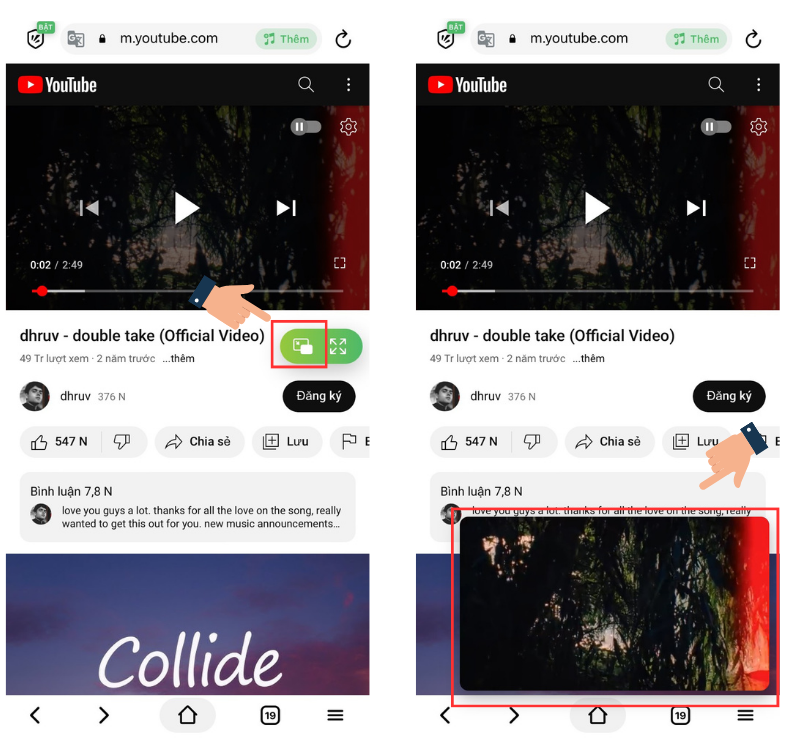
Video đã được ghim trong cửa sổ thu nhỏ ở góc màn hình và không mất đi khi bạn đóng ứng dụng Cốc Cốc. Từ giờ, bạn có thể tiết kiệm thời gian khi vừa đọc báo lướt web, vừa nghe nhạc, xem video cùng lúc. Cực kỳ đơn giản phải không nào?
Cách ghim video YouTube trên máy tính
Muốn ghim Video Youtube trên trình duyệt Cốc Cốc dành cho máy tính nhưng e ngại phải mất thời gian tải thêm các PiP extension? Đối với trình duyệt máy tính, việc ghim video Youtube đã trở nên dễ dàng hơn bao giờ hết cùng với tính năng ghim video đã được tích hợp sẵn để tăng chất lượng trải nghiệm của người dùng.
Khám phá cách ghim video Youtube trên trình duyệt Cốc Cốc ở đây:
Bước 1: Bạn hãy mở trình duyệt Cốc Cốc > Mở một video bất kỳ trên YouTube.
Bước 2: Chọn nút Ghim video trên thanh công cụ.
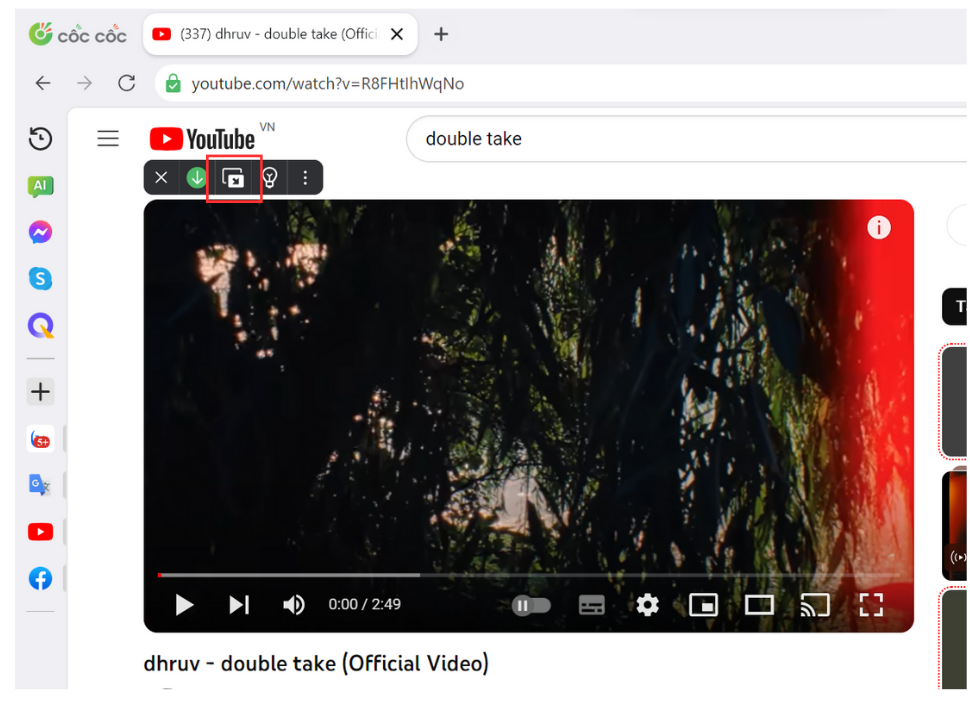
Và bạn đã có thể tận hưởng video yêu thích đồng thời vẫn thực hiện các tác vụ khác trên cùng một trình duyệt! Không tốn thời gian, không lo đứt mạch cảm xúc khi phải chuyển đổi giữa các trình duyệt, thật tiện lợi phải không nào?
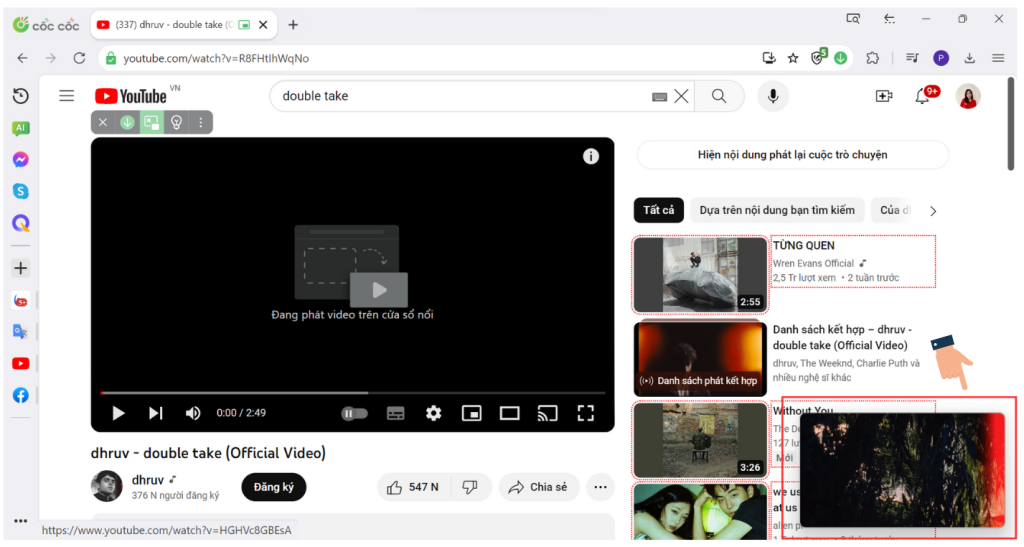
Bên cạnh tính năng ghim video kể trên, trên chính thanh công cụ của trình duyệt máy tính Cốc Cốc còn các tính năng khác như Tải nhanh. Bạn có thể tải video yêu thích của mình cực kì dễ dàng và không mất thời gian chuyển tab để truy cập vào một trang web khác để download các video muốn xem trong chốc lát. Quá nhiều tiện ích trên một trình duyệt phải không?
Tải Cốc Cốc để không bỏ lỡ tính năng ghim video Youtube và các tiện ích khác nhé!
Đối với hệ điều hành MacOS/Windows 10
Bước 1: Bạn hãy mở video YouTube trên máy tính Windows 10/MacOS => Nhấn chuột phải vào màn hình video 2 lần.
Bước 2: Chọn chế độ Enter Picture in Picture (đối với MacOS) hoặc Hình trong hình (đối với Windows 10). Từ giờ, video bạn đang xem sẽ được ghim và phát ở chế độ Picture in Picture.
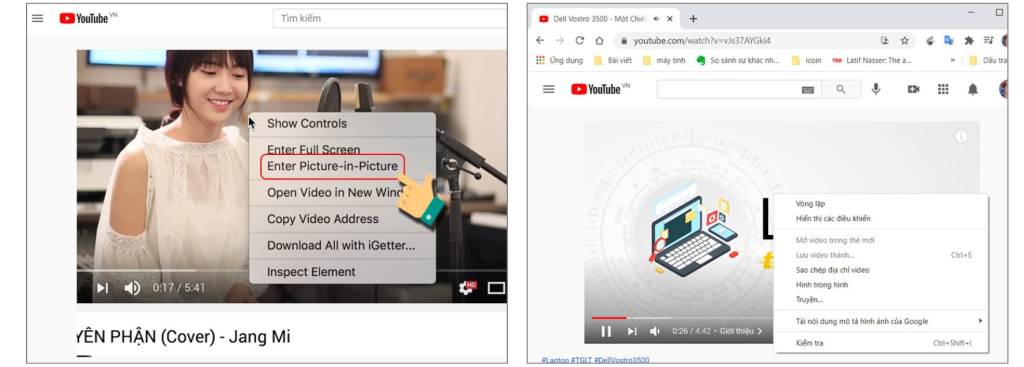
Đối với hệ điều hành iOS 14 trở đi
Bước 1: Bạn hãy mở một video bất kỳ trên trang web YouTube => Chọn xem toàn màn hình video.
Bước 2: Bạn hãy nhấn vào biểu tượng Picture in Picture ở góc trái màn hình. Như vậy, bạn đã có thể xem YouTube trong chế độ Picture in Picture.
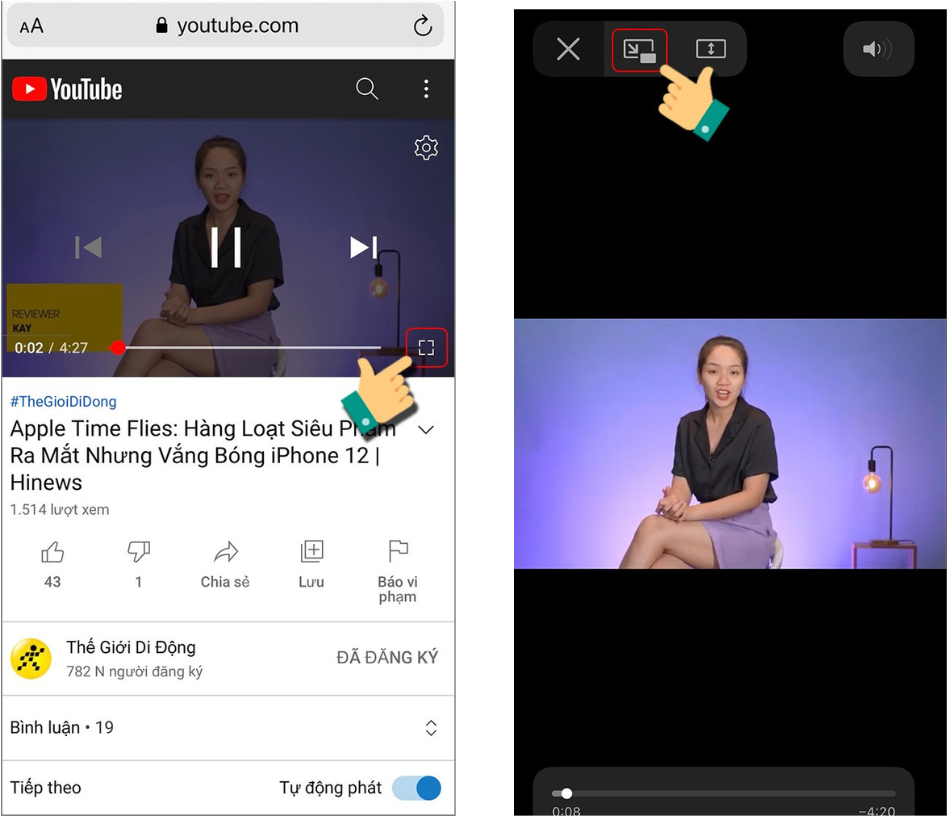
Đối với hệ điều hành Android
Bước 1: Bạn hãy mở cài đặt trên điện thoại và chọn Bảo mật cá nhân => Chọn Quyền đặc biệt.
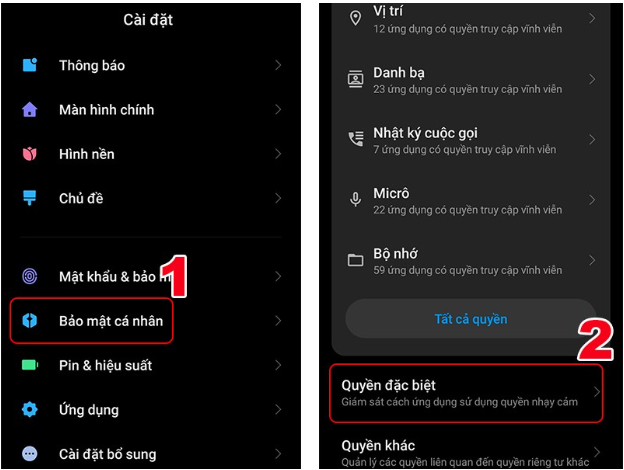
Bước 2: Tiếp tục nhấn vào Hình trong hình => Chọn YouTube => Chọn Cho phép ảnh trong ảnh
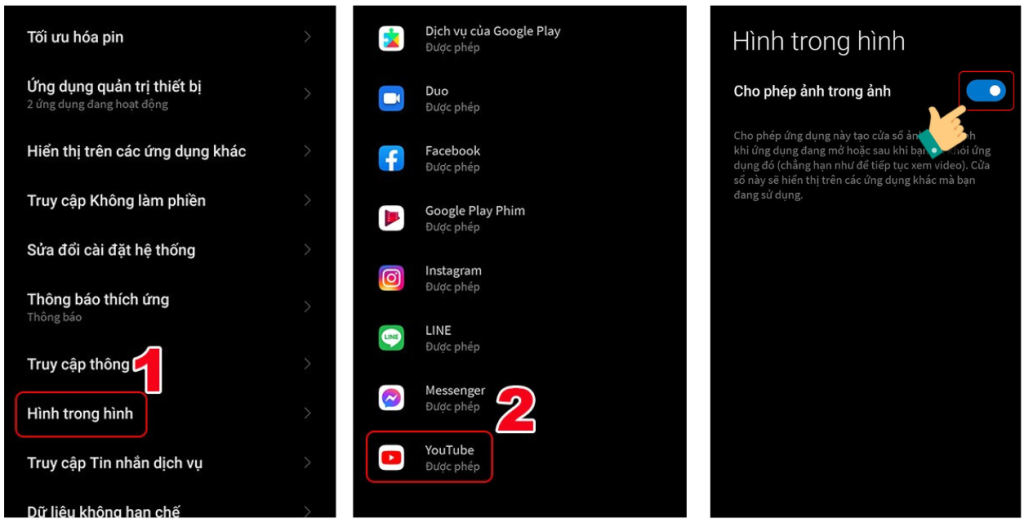
Bước 3: Bạn hãy mở video YouTube trên điện thoại của bạn => Nhấn vào nút Home để ra giao diện chính. Giờ đây, bạn đã có thể xem video YouTube ở chế độ PiP thành công.
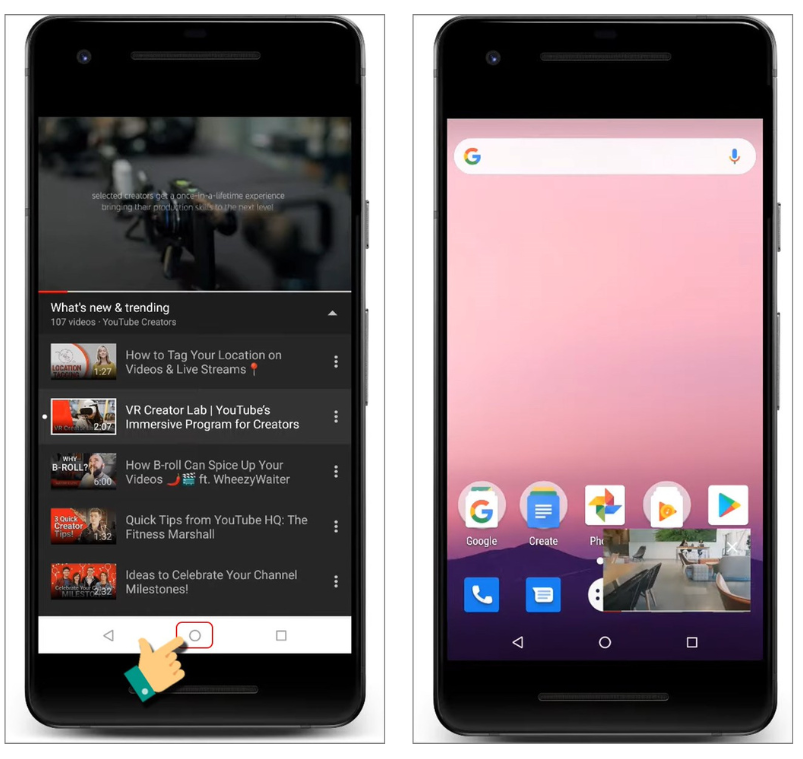
Tương tự, tính năng PiP đã được cập nhật ở trên trình duyệt Cốc Cốc. Để có thể trải nghiệm tính năng này, bạn hãy thử làm theo các bước hướng dẫn ở dưới.